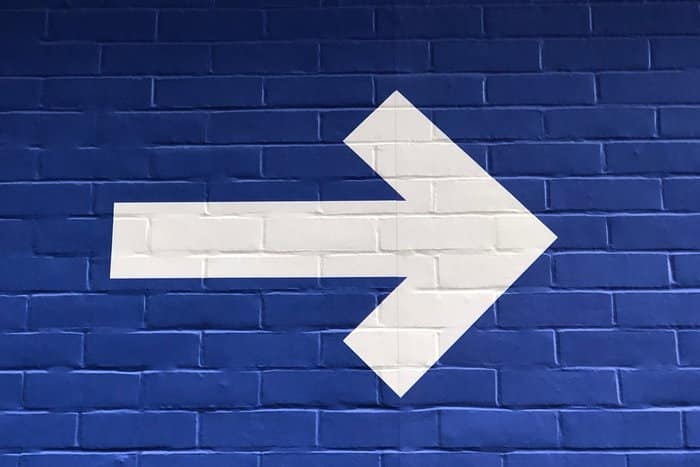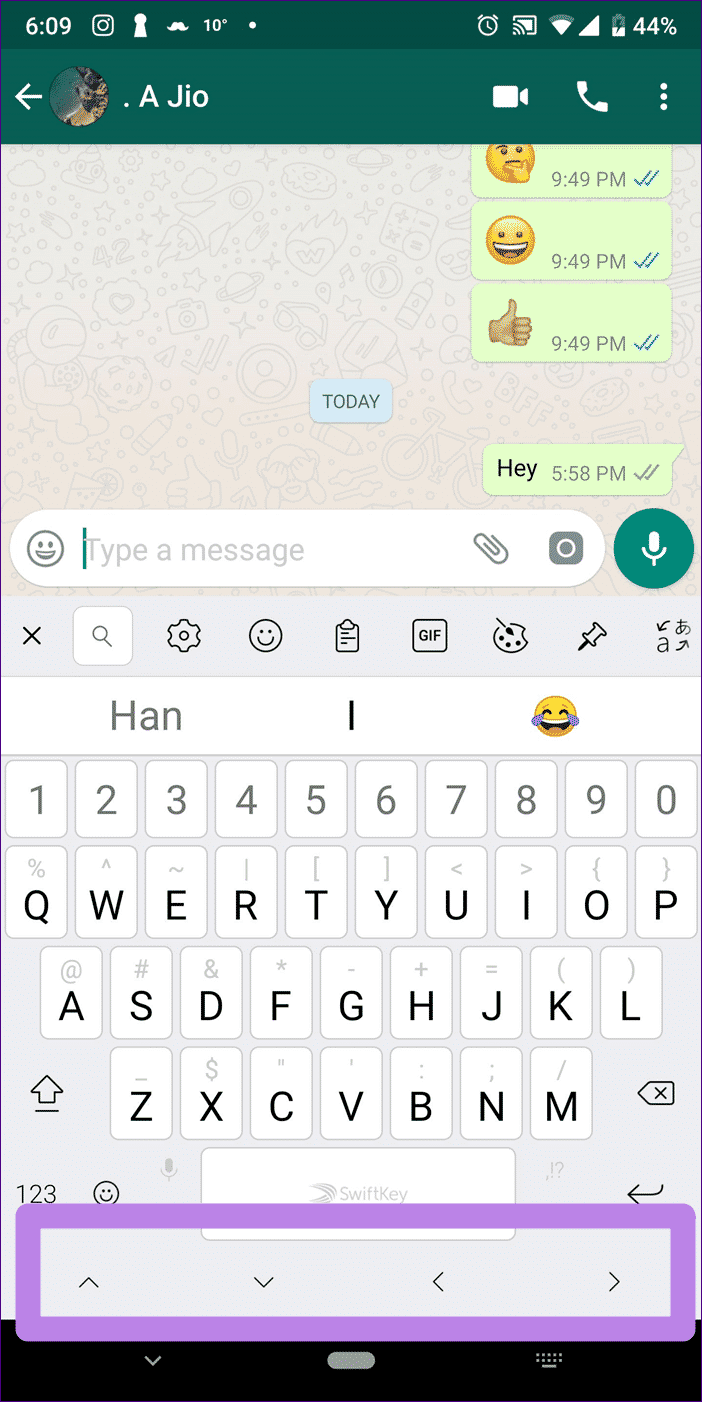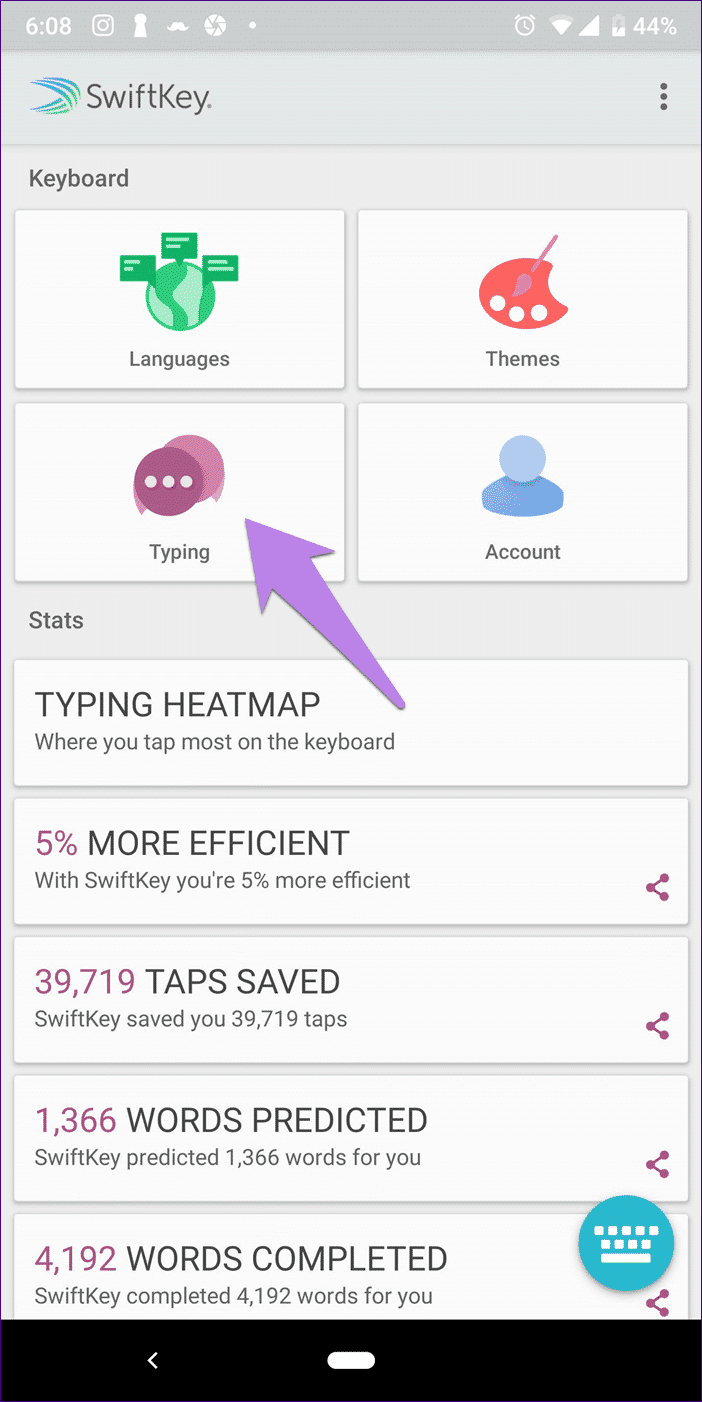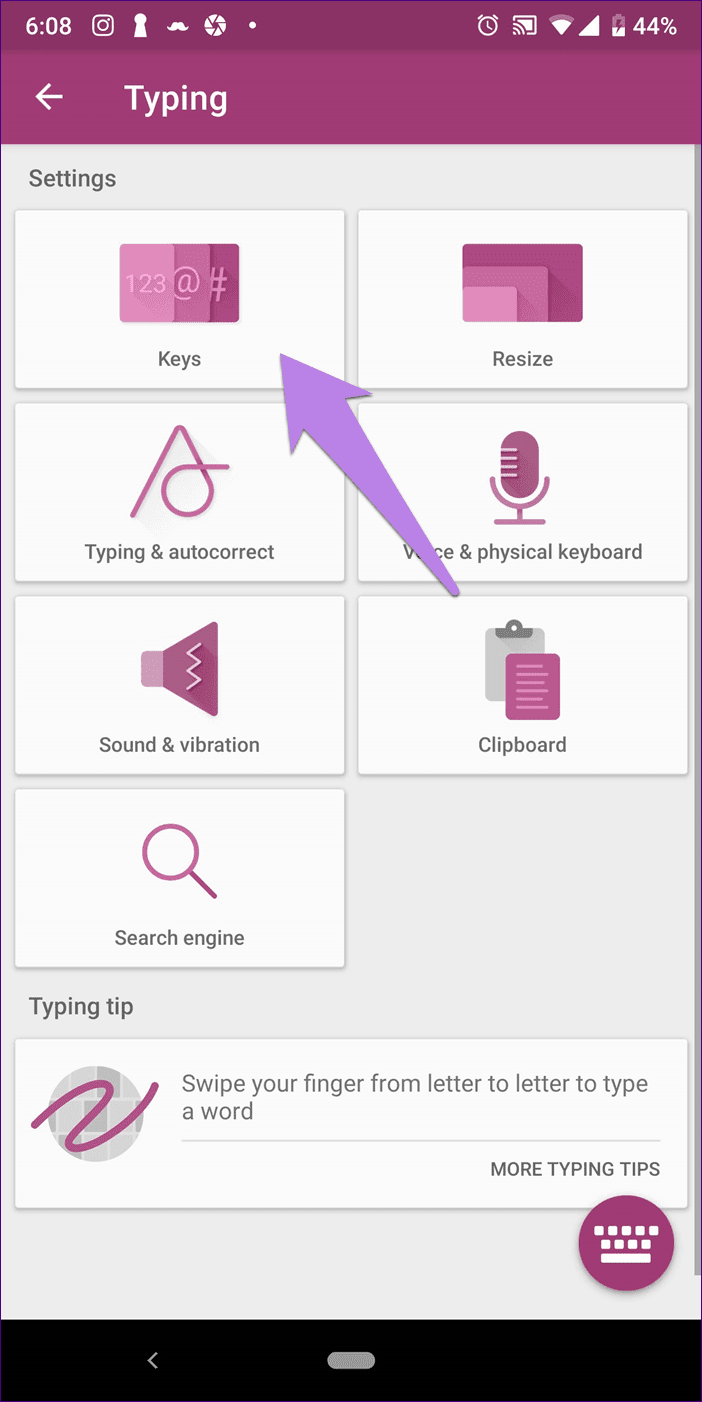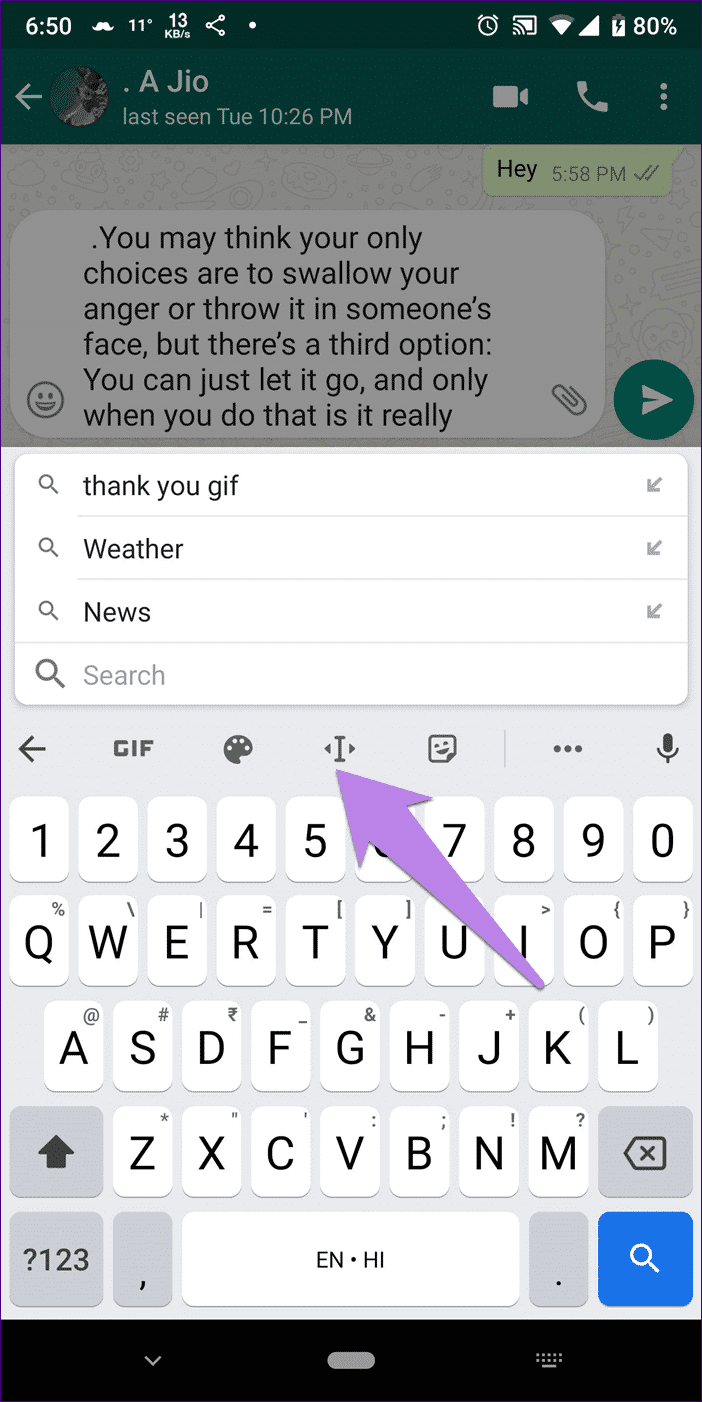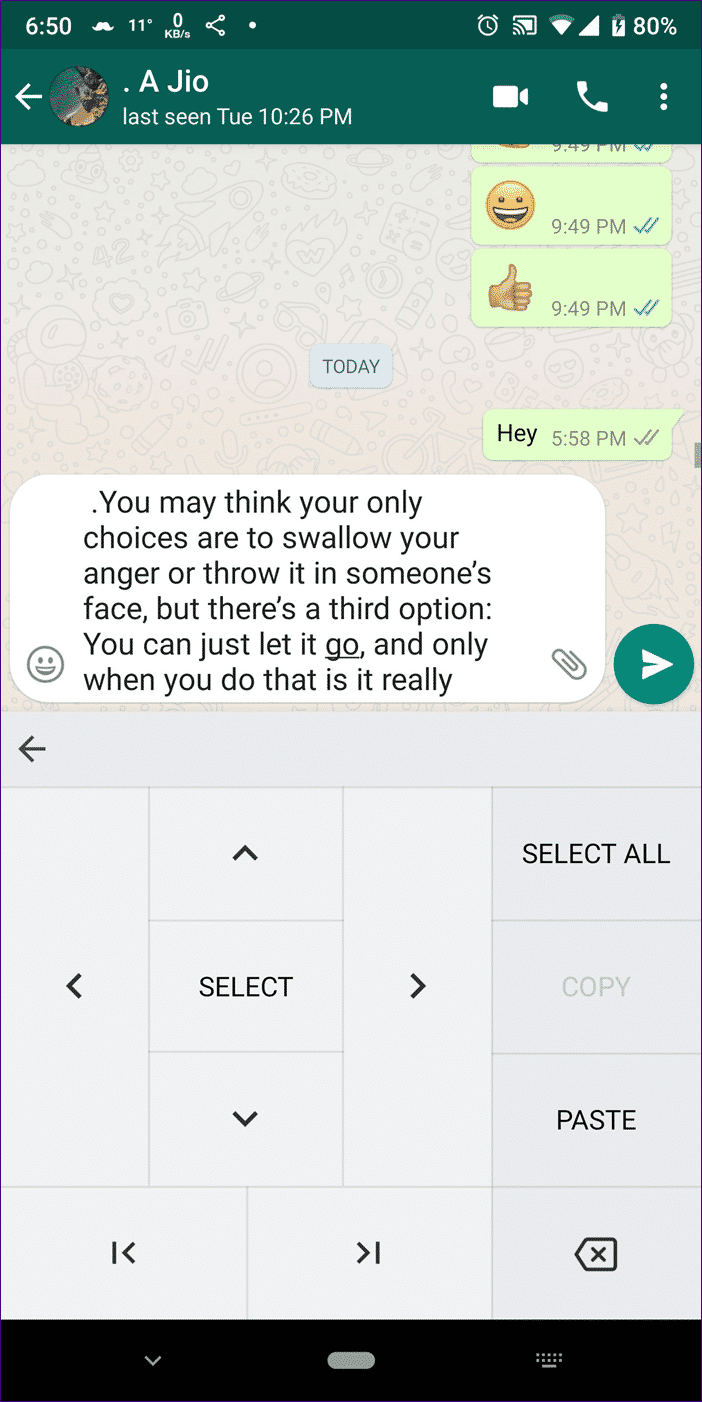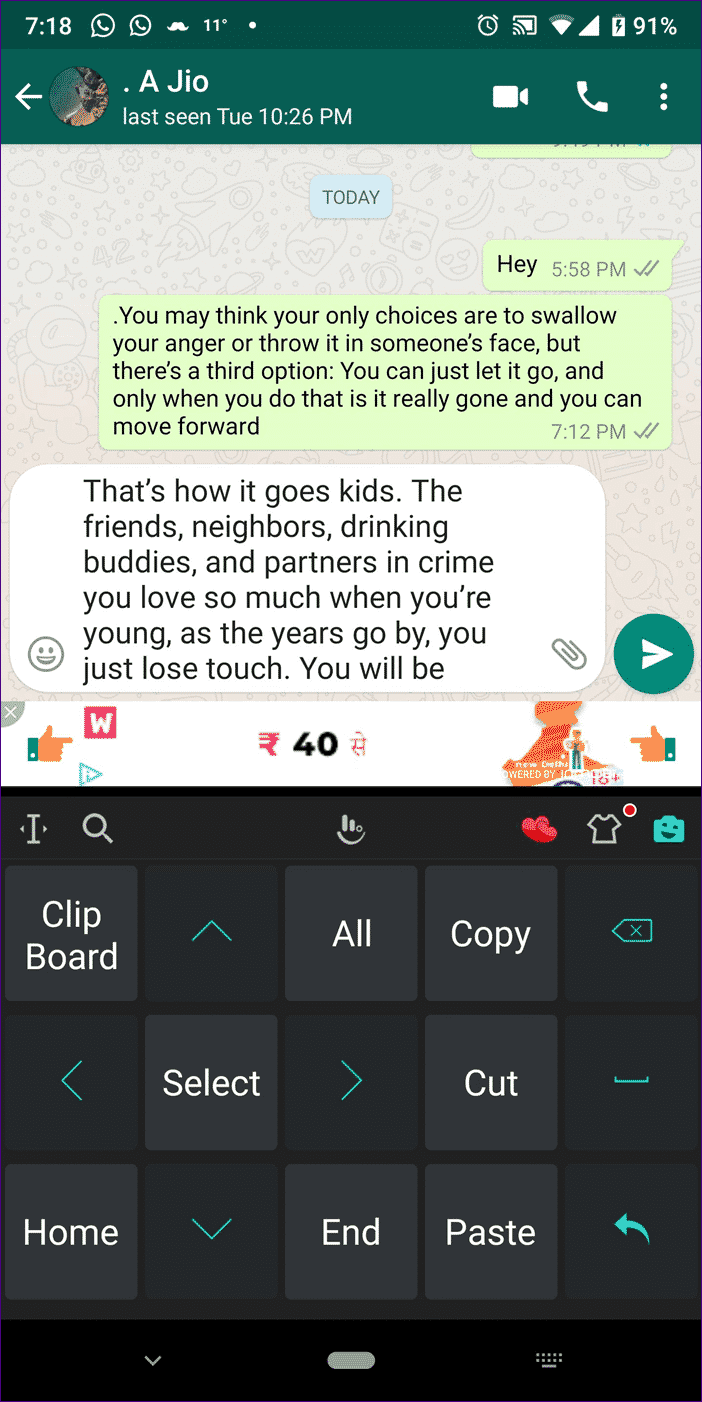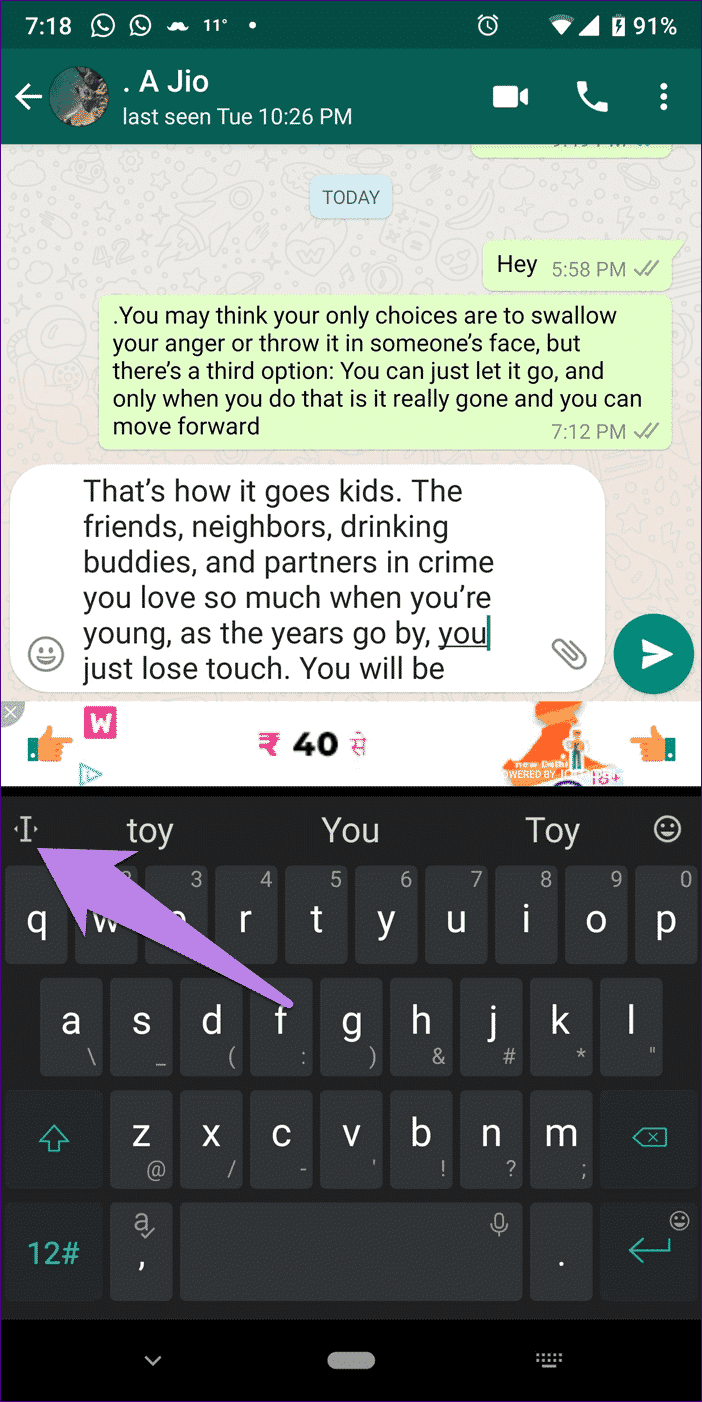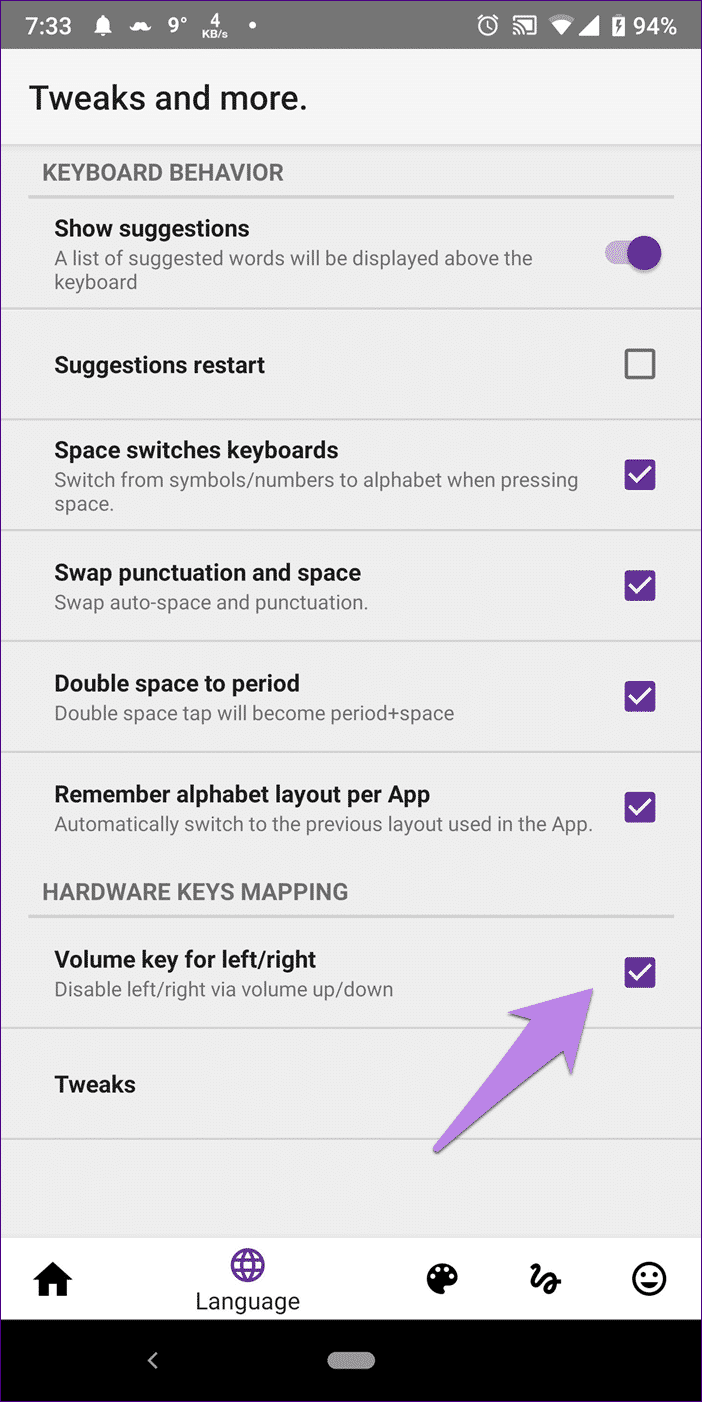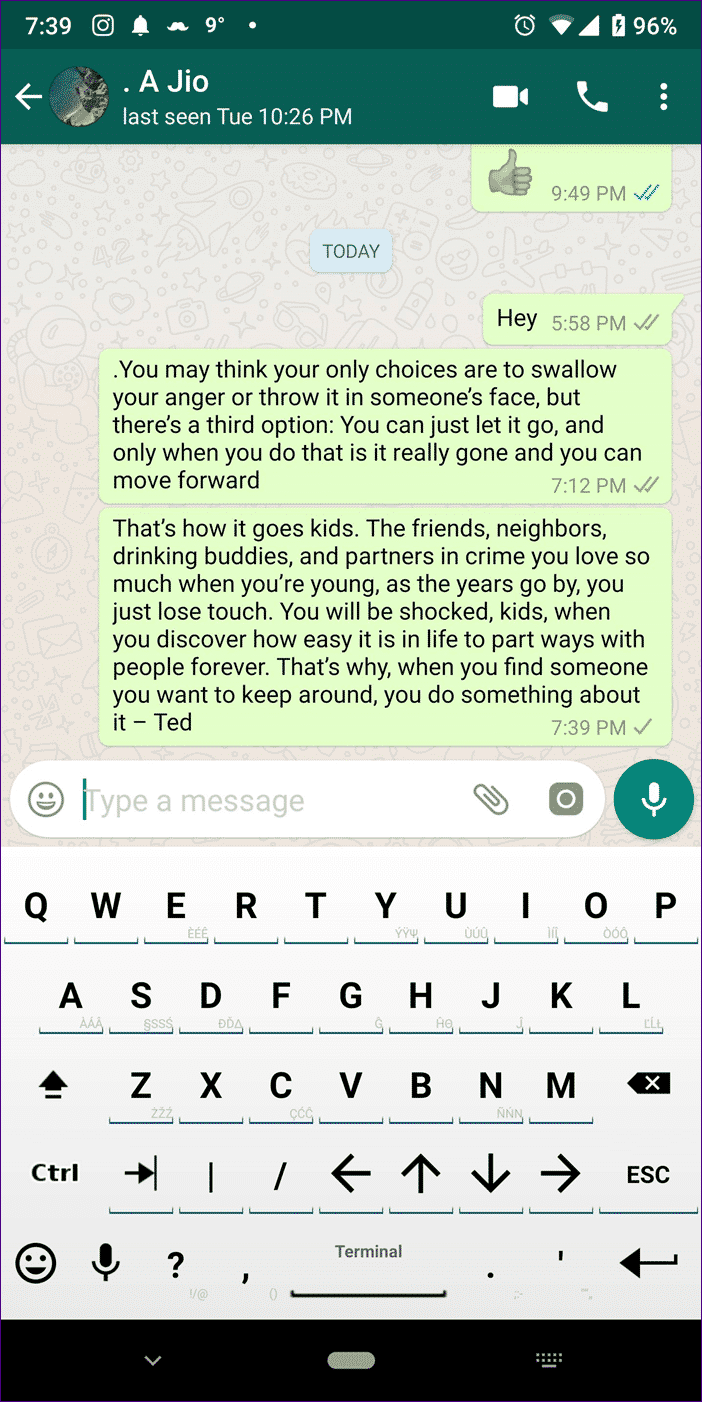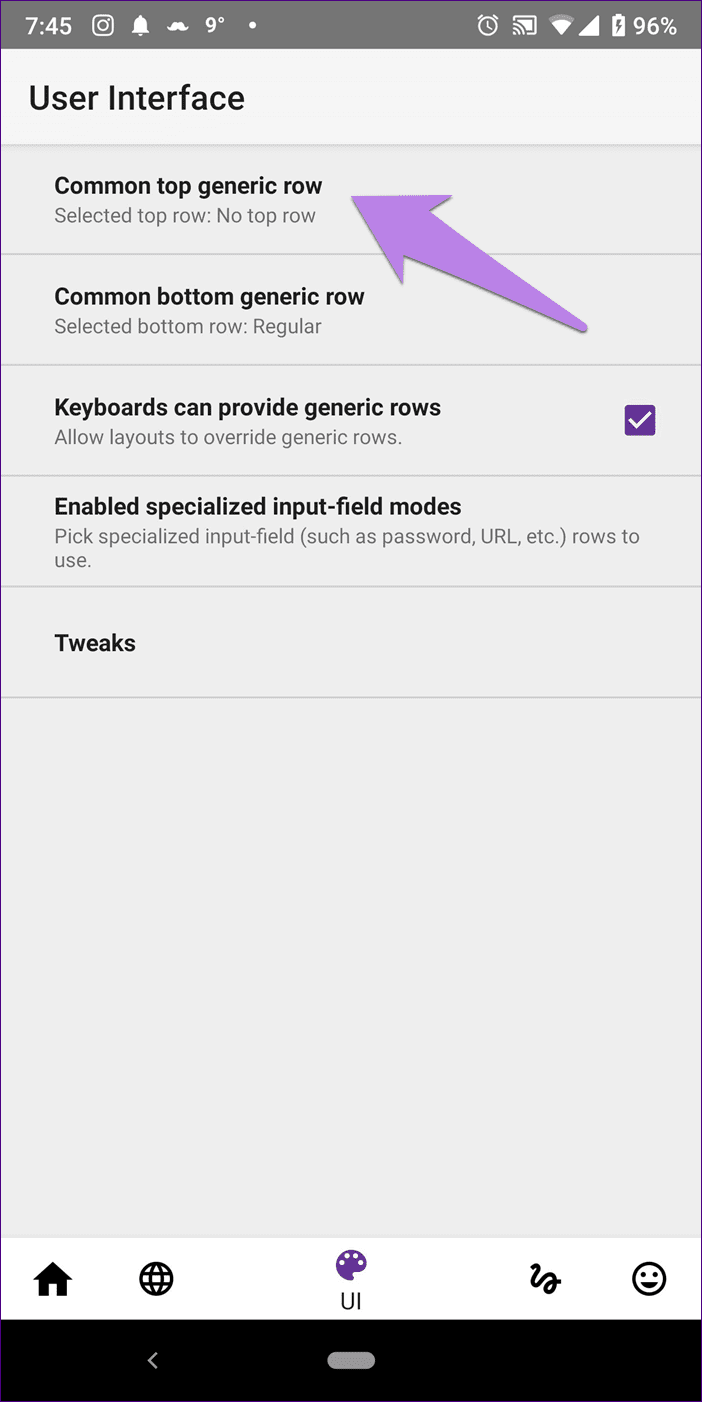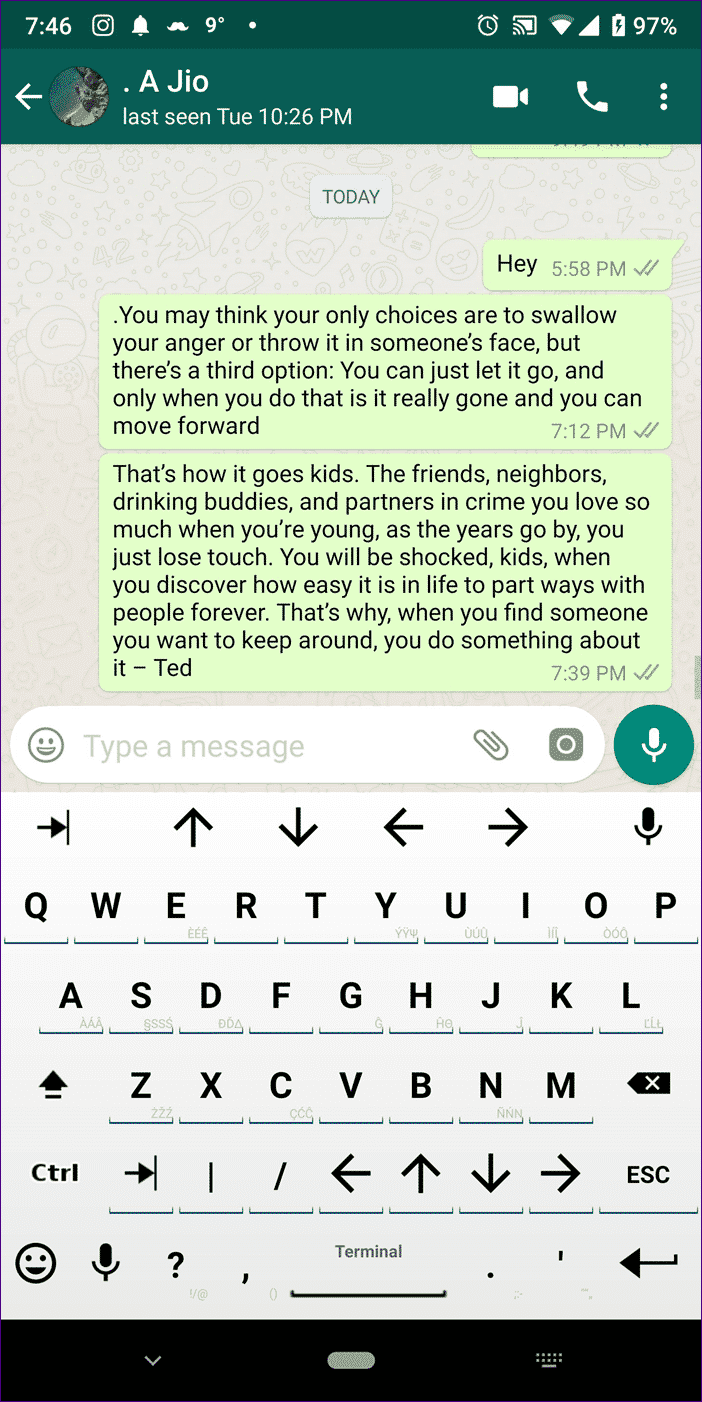Top 5 Android-Tastaturen mit Pfeiltasten
Fast alle physischen Tastaturen sind mit Pfeiltasten ausgestattet. Mit ihnen ist es einfach, im Text zu navigieren. Für die Unwissenden bestehen die Pfeiltasten aus vier Tasten: Pfeil nach links (Pfeil zurück), Pfeil nach rechts (Pfeil nach vorne) und Pfeil nach oben und unten.
Jetzt, da Smartphones, die wir mehr lieben als unsere Computer, keine physische Tastatur haben. So wird es uninteressant, mit den Fingern auf einem so kleinen Bildschirm durch Text zu navigieren. Sicher, Sie können einfach auf den Text klicken, um den Cursor dorthin zu bewegen, aber manchmal ist entweder das Textfeld klein oder das Klicken auf den Bildschirm führt nicht zum gewünschten Ergebnis. Was machst du als nächstes?
Nun, viele Android-Tastaturen bieten Pfeiltasten, die auch als Cursortasten bezeichnet werden. In diesem Beitrag finden Sie 5 solcher Tastaturen.
Lass uns springen
-
SwiftKey
SwiftKey, die weithin bewunderte Tastatur-App, hört hier nie auf und Sie werden nicht aufhören, ihre Funktionalität zu mögen. Es gibt tolle Wort- und Emoji-Vorhersagen, Mehrsprachenunterstützung, integrierte Zwischenablagefunktionen oder Pfeiltasten – die App bietet alles.
Standardmäßig sind die Pfeiltasten deaktiviert. Sie müssen es in den Einstellungen aktivieren. Starten Sie also die SwiftKey-App auf Ihrem Telefon und gehen Sie zum Tippen.
Tippen Sie unter Eingabe auf das Tastensymbol. Zum Aktivieren der Pfeiltasten. Mit den Tasten können Sie in der verwendeten App nach oben und unten scrollen.
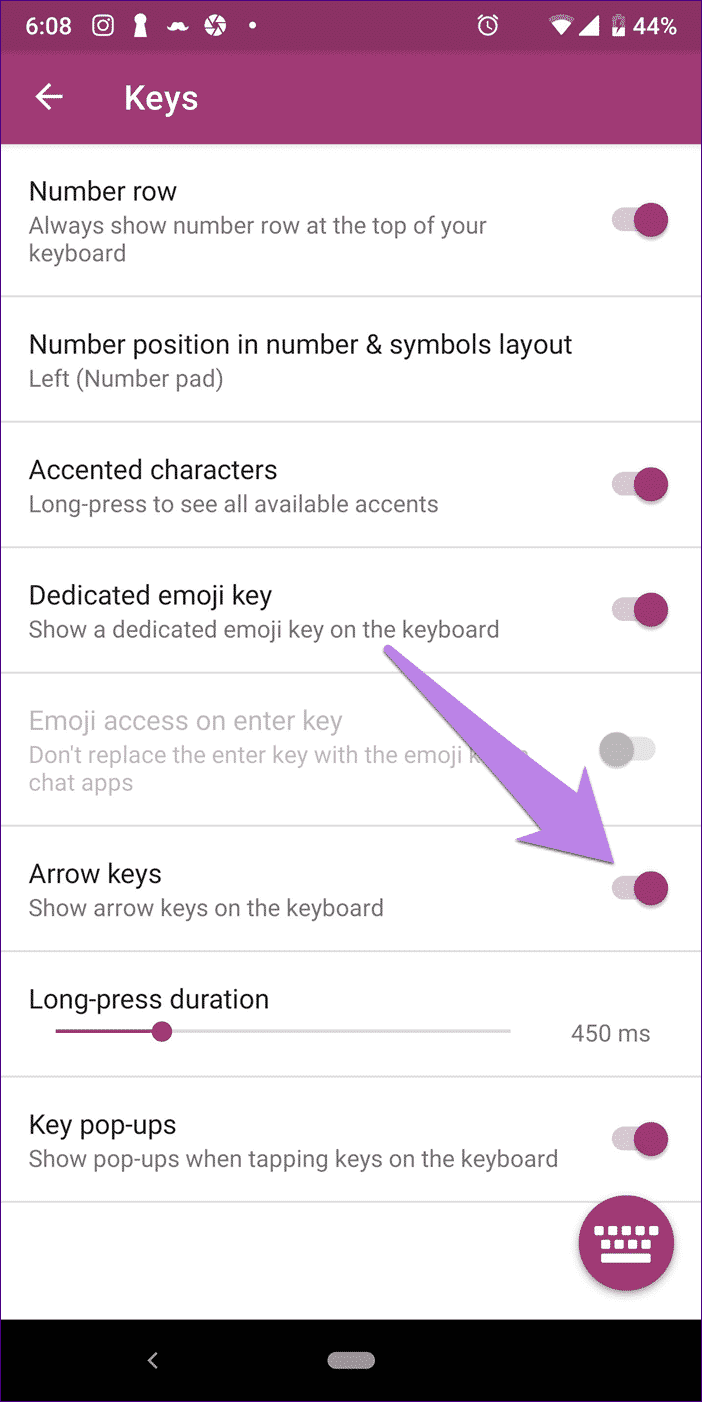
Sie erhalten auch GIFs, Aufkleber, Themen, Zahlen und viele andere Funktionen in dieser Tastatur.
مجاني
Größe: 27 MB
-
GBRETT
Zum Glück Stock-Android-Nutzer mit ihrer Tastatur-App - Gboard bietet bereits Pfeiltasten. Der Hauptkonkurrent von SwiftKey, Gboard, präsentiert es jedoch etwas anders. Im Gegensatz zu SwiftKey, bei dem sich die Pfeiltasten am unteren Rand der Tastatur befinden, sind sie in Gboard in einem separaten Abschnitt verfügbar.
Um darauf zuzugreifen, klicken Sie auf das G-Symbol in Gboard und drücken Sie das Cursorsteuerungssymbol, das aus dem Typsymbol und zwei Pfeilen besteht.
- Hinweis: Wenn das Zeigersteuerelement fehlt, klicken Sie auf das Drei-Punkte-Symbol, um das Zeigersteuerelement auszuwählen.
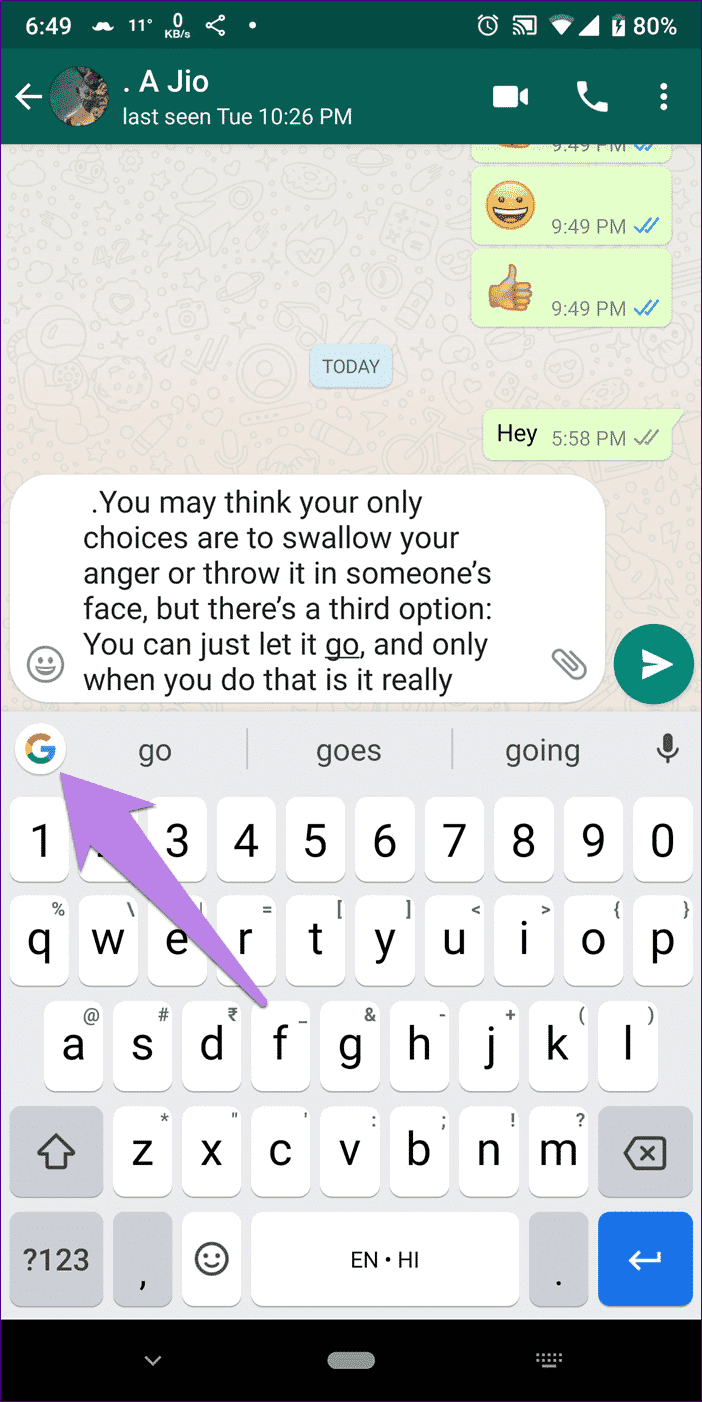
-
GBRETT
Während einige es vorziehen, einen separaten Abschnitt für die Pfeiltasten zu haben, mögen andere ihn hassen, weil er nicht leicht zugänglich ist. Mit den Pfeiltasten können Sie in Anwendungen nicht nach oben und unten scrollen. Auf der anderen Seite erhalten Sie zusätzliche Optionen wie "Alle auswählen" und "Kopieren und Einfügen".
- Tipp: Streichen Sie mit dem Finger nach links oder rechts über die Leertaste, um den Cursor während der Eingabe zu bewegen.
Abgesehen von der Cursorsteuerung bietet Gboard Themen, Aufkleber, Emoji-Suche, Unterstützung mehrerer Sprachen und eine integrierte Google-Suche.
Kostenlos
Größe: 75 MB
-
TASTATUR TOUCHPAL
Wie jede Tastatur bietet die TouchPal-Tastatur einen Abschnitt, der den Pfeiltasten gewidmet ist. Neben den üblichen vier Pfeiltasten erhalten Sie auch die Home- und End-Tasten. Wenn Sie auf Ersteres klicken, gelangen Sie zum Anfang des Textes, Letzteres zum Ende. Sie können auch alle Schaltflächen ausschneiden, kopieren, einfügen und auswählen.
Um darauf zuzugreifen, klicken Sie einfach auf das Zeigersteuerungssymbol in der oberen rechten Ecke der TouchPal-Tastatur. Glücklicherweise funktioniert das Wischen ähnlich wie bei SwiftKey auch in Apps und nicht nur für Text.
Die App ist dafür bekannt, Zwischenablage, Zahlenzeile, GIFs, Unterstützung für mehrere Sprachen und viele andere Funktionen bereitzustellen. Leider kommt es mit Werbung. Sie müssen die Premium-Version kaufen, um sie auszuschalten.
die Größe: 40 MB
Preis: Kostenlos mit Werbung
TouchPal-Tastatur herunterladen
-
JEDE SOFTTASTATUR
AnySoftKeyboard zeigt nicht nur die Pfeiltasten an, sondern ermöglicht Ihnen auch die Steuerung des Cursors über die Lautstärketasten. Das bedeutet, dass durch Drücken der Auf- und Ab-Tasten der Cursor nach links bzw. rechts bewegt wird.
Um die Lautstärketastenfunktion zu aktivieren, starten Sie die AnySoftKeyboard-App aus der App-Schublade. Sie werden zu den Einstellungen weitergeleitet. Klicken Sie auf das Globussymbol (Sprache) und drücken Sie „Disc und Mehr“. Aktivieren Sie die Option „Lautstärketaste links/rechts“.
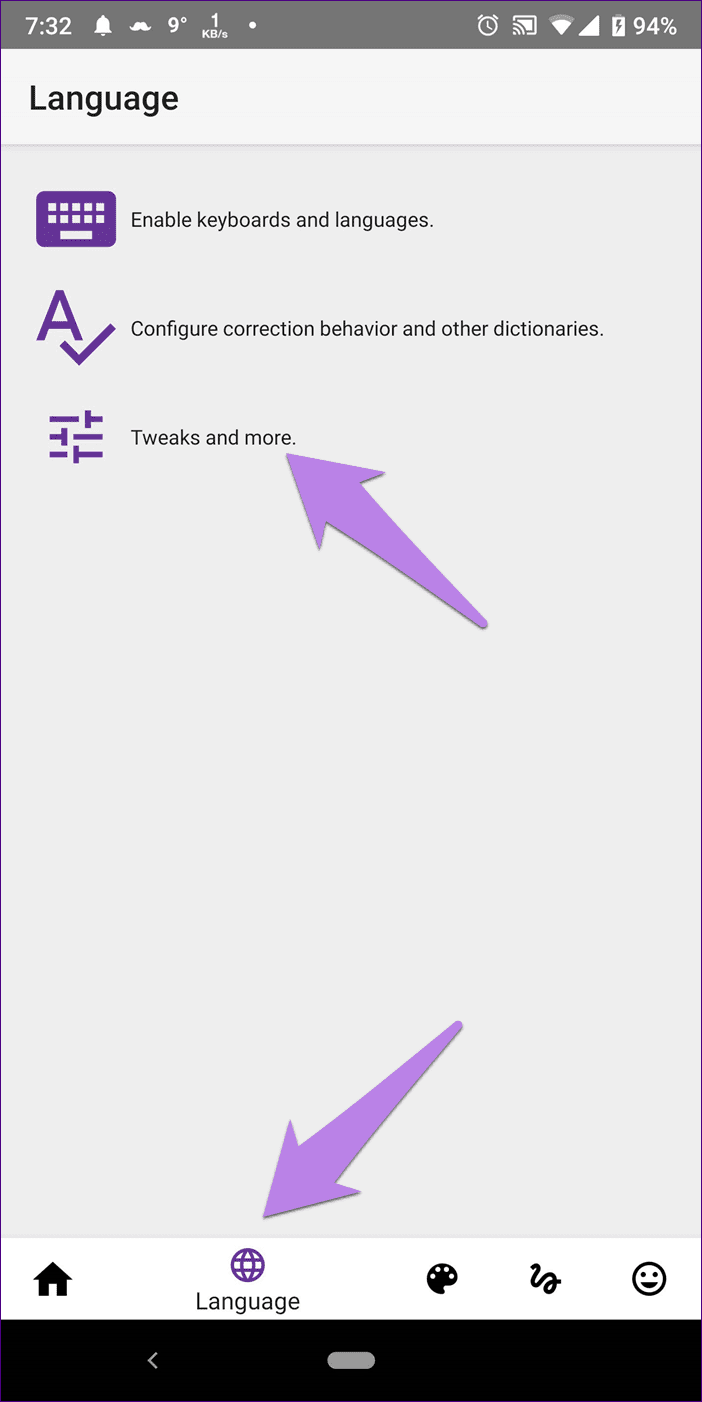
Bei den Pfeiltasten können Sie diese aktivieren, indem Sie entweder den Tastaturtyp ändern oder einfach die Pfeiltasten für alle Tastaturtypen aktivieren. Öffnen Sie für die erste Methode die AnySoftKeyboard-Einstellungen und gehen Sie zum Abschnitt Sprache. Klicken Sie auf „Tastaturen und Sprachen aktivieren“. Scrollen Sie nach unten und wählen Sie Terminal-Tastatur.
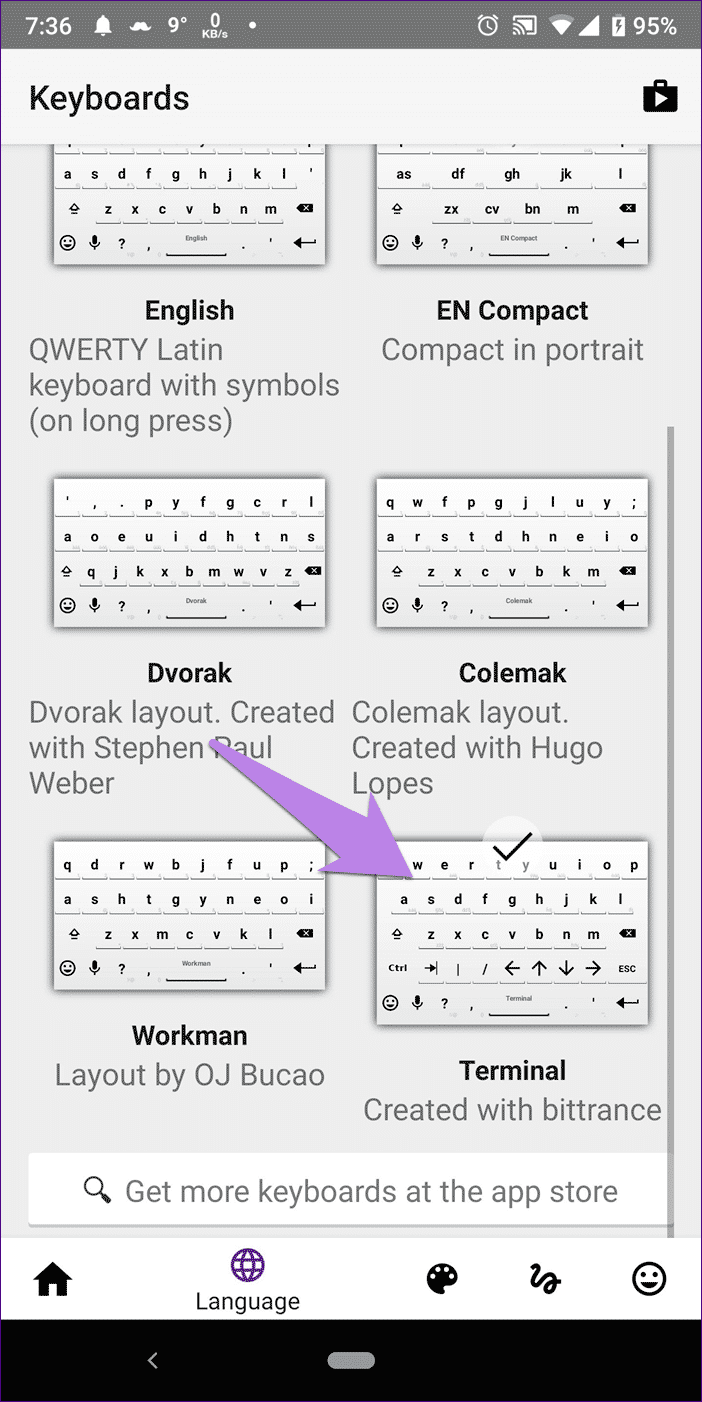
Um die Pfeiltasten für alle Arten von Tastaturen zu aktivieren, starten Sie die AnySoftKeyboard-App und gehen Sie zum Abschnitt Benutzeroberfläche (der mit dem Farbpalettensymbol). Klicken Sie auf „Disc and Mehr“ und dann auf „General General Top Row“.
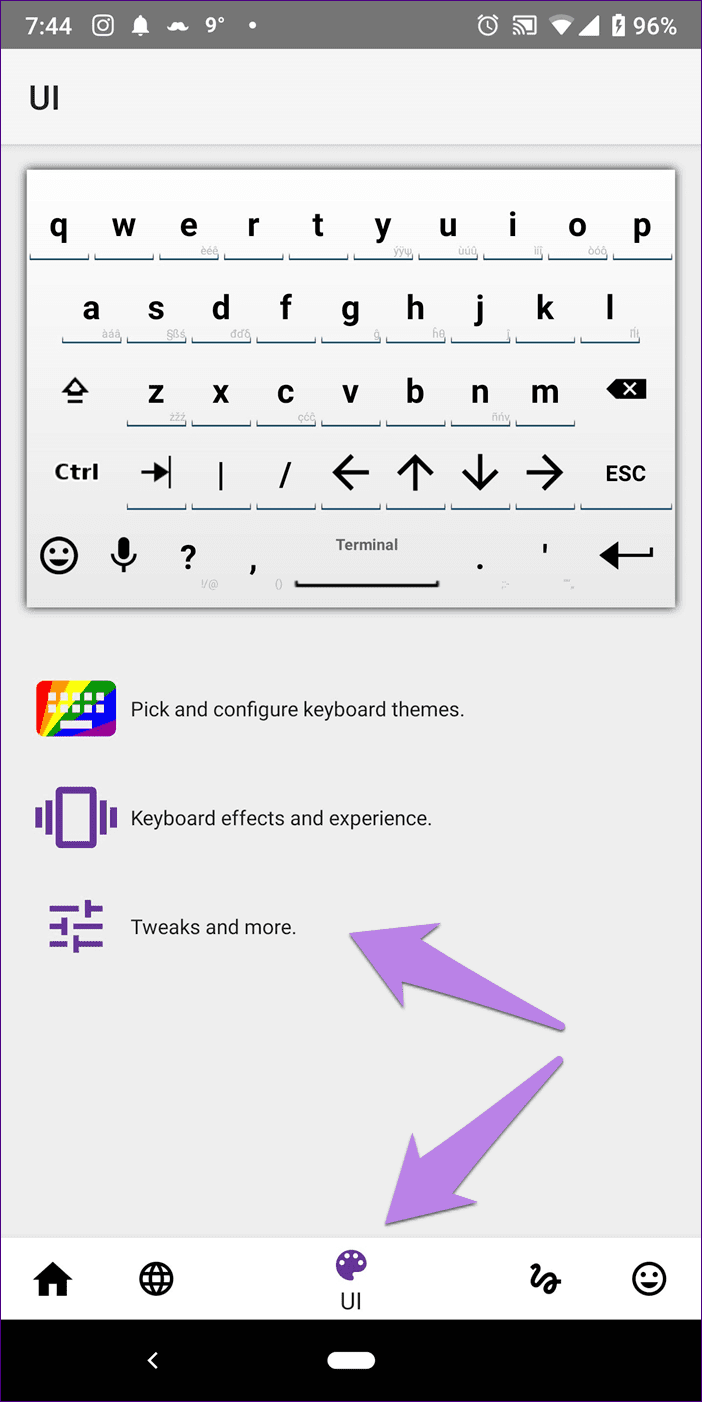
Wählen Sie die Navigationstasten aus. Wenn Sie es mit der Terminal-Tastatur verwenden, erhalten Sie zwei Reihen mit Pfeiltasten.
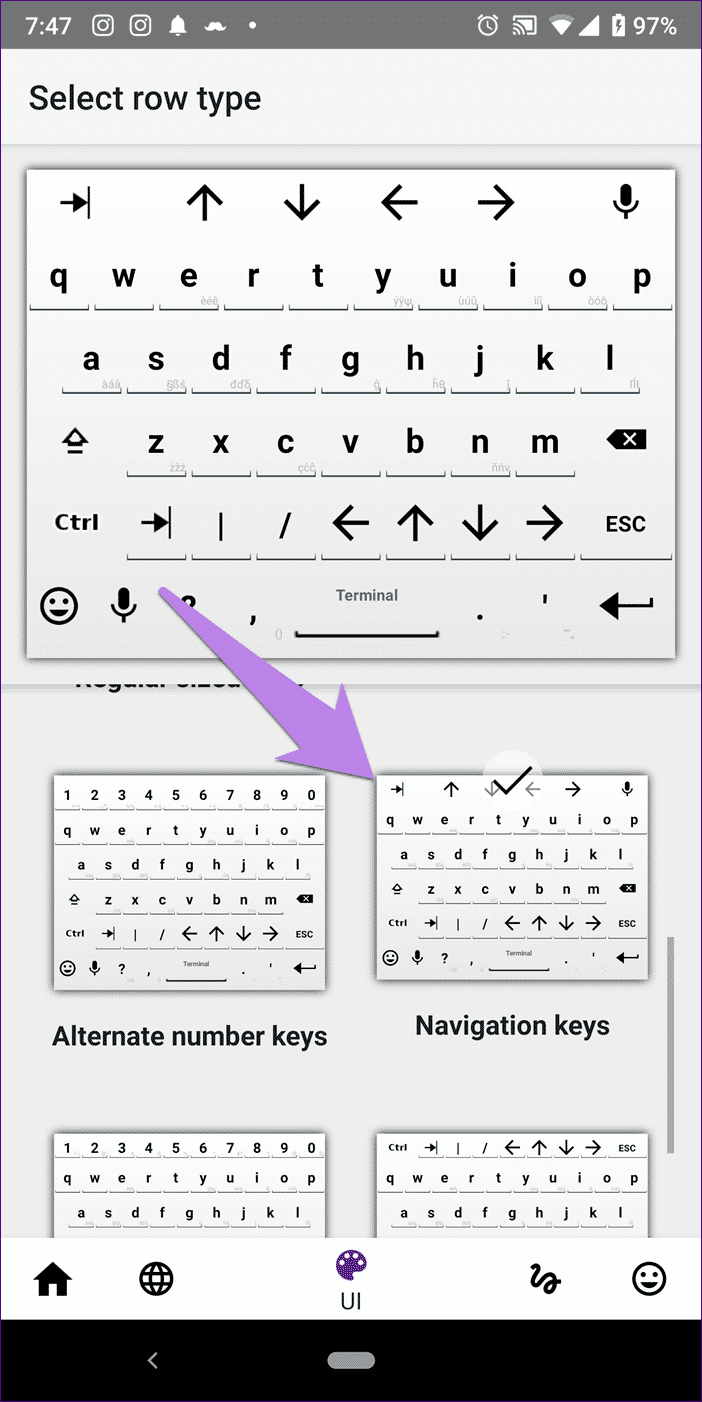
Wenn es um andere Funktionen geht, erhalten Sie Gestenunterstützung, Verknüpfungseditor, Lautstärkeeditor und anpassbare Emoji-Abschnitte.
Größe: 5MB
مجاني
-
AI.TYPE-TASTATUR
AI.TYPE KEYBOARD ist vollgepackt mit Funktionen und bietet neben den Pfeiltasten ein Touchpad. Sie können das Touchpad verwenden, um sich im Text zu bewegen. Wenn Sie jedoch kein Fan des Touchpads sind, stehen Ihnen durch Deaktivieren mit einer Berührung die Pfeiltasten zur Verfügung.
Um das Touchpad zu aktivieren, öffnen Sie die Tastatur und tippen Sie unten auf das Touchpad-Symbol. Um zu den Pfeiltasten zu wechseln, tippen Sie auf den Schalter in der oberen linken Ecke.
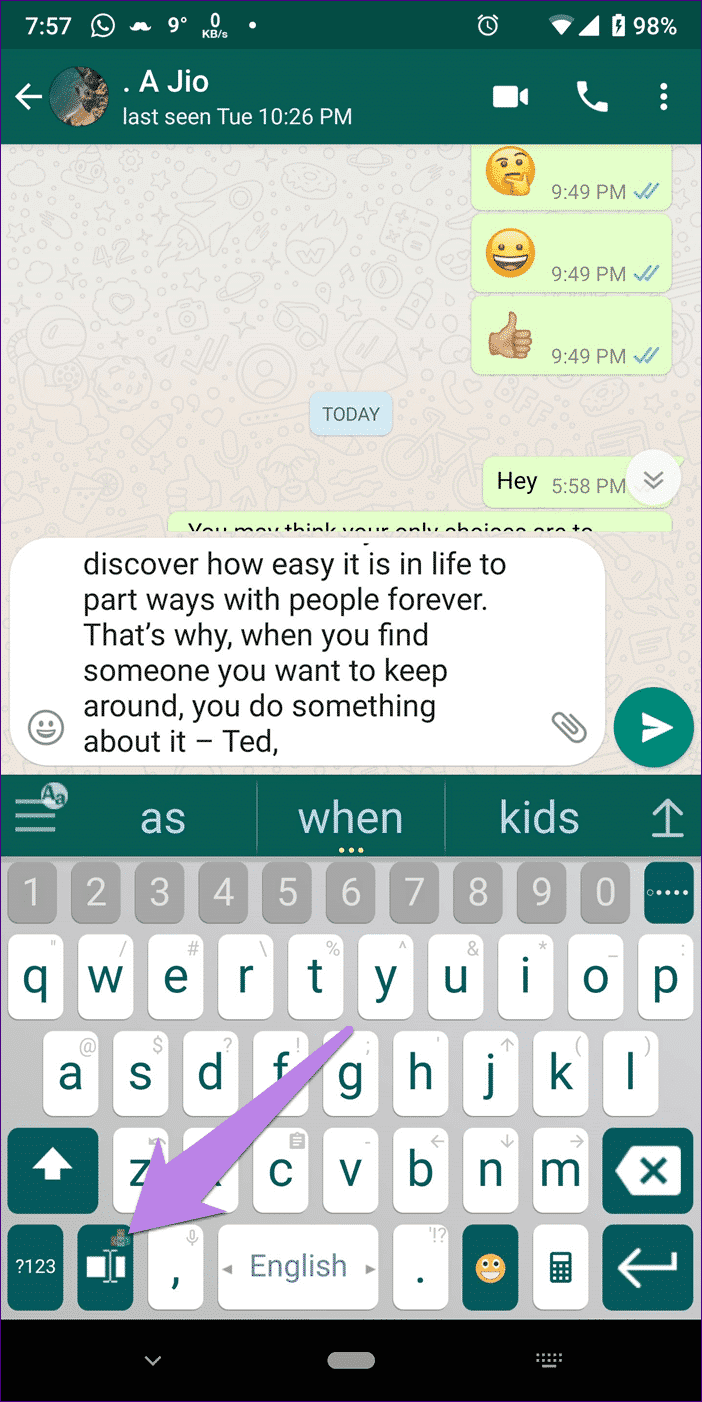
Die Tastatur verfügt über eine Sprachkommentarfunktion für ausgewählten Text. Sie erhalten auch Textverknüpfungen, benutzerdefinierte Zahlenreihen, Designs, mehrere Sprachen, anpassbare obere und untere Reihen und vieles mehr.
Größe: 35MB
Preis: Kostenlos bei In-App-Käufen
Eine Richtung
Nicht zufrieden mit der obigen Liste? Eine weitere Tastatur, die Pfeiltasten bietet, ist die professionelle Tastatur und die Hacker-Tastatur. Dank all dieser Tastaturen können Sie ganz einfach nach oben und unten oder nach links und rechts wischen, ohne die Position des Cursors mit den Fingerspitzen korrigieren zu müssen.
Wenn Sie noch weiter gehen möchten, können Sie der Navigationsleiste Ihres Android-Telefons den linken und rechten Tastaturcursor hinzufügen.